HL-2270DW
FAQ e Risoluzione dei problemi |
Configurare la macchina Brother per una rete wireless utilizzando la modalità automatica Modalità wireless (Wi-Fi Protected Setup o AOSS™)
Se si dispone di un punto di accesso/router WLAN che supporta WPS (Wi-Fi Protected Setup) o AOSS™ (sistema di protezione one-touch AirStation), è possibile collegare facilmente il dispositivo Brother alla rete wireless come indicato di seguito.
Per utilizzare WPS o AOSS™, il punto di accesso/router WLAN deve supportare WPS o AOSS™. Verificare che il punto di accesso/router WLAN abbia il simbolo WPS o AOSS™ , come mostrato di seguito. Per ulteriori informazioni, fare riferimento alle istruzioni fornite con il punto di accesso/router.
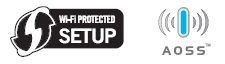
Configurare le impostazioni wireless:
-
Posizionare la macchina Brother nel raggio d'azione del punto di accesso/router AOSS o WPS™ .
Il raggio di azione può variare a seconda dell'ambiente. Fare riferimento alle istruzioni fornite con il punto di accesso/router wireless.
- Accertarsi che il cavo di alimentazione sia collegato.
- Accendere la macchina e attendere che si trovi nello stato Pronta .
-
Tenere premuto il pulsante WPS o AOSS™ sul punto di accesso/router WLAN per alcuni secondi.

Il tempo di pressione del pulsante può variare a seconda del punto di accesso/router WLAN. Per informazioni su come verificare se il punto di accesso/router WLAN è pronto per l'uso, fare riferimento alle istruzioni fornite con il punto di accesso/router.
-
Premere il pulsante di configurazione wireless situato sul retro della macchina per meno di 2 secondi, come mostrato nell'illustrazione riportata di seguito.
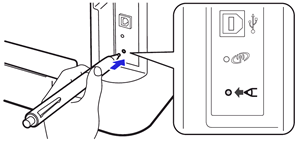
- Utilizzare un oggetto appuntito, ad esempio una penna a sfera, per premere il pulsante.
- NON premere il pulsante per 3 secondi o più, poiché la macchina passa al metodo PIN della modalità Wi-Fi Protected Setup. Per disattivare questa modalità, attendere 5 minuti oppure spegnere e riaccendere la stampante. Dopo aver cancellato questa modalità, premere il pulsante di configurazione wireless e riprovare dal punto 1.
-
La macchina cercherà, per un tempo di 2 minuti, un punto di accesso/router WLAN che supporti Wi-Fi Protected Setup o AOSS™. Durante questo periodo, il LED del toner lampeggia (si accende per 0.2 secondi e si spegne per 0.1 secondi).
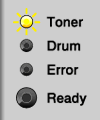
La stampante sta collegando un punto di accesso/router WLAN. Durante questo periodo, i LED del toner e del tamburo lampeggiano (si accendono per 0.2 secondi e si spengono per 0.1 secondi).
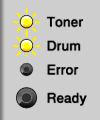
-
Attendere finché il LED Pronto della macchina indica connesso. Il LED Pronto si accende per 5 minuti. Questa segnlazione indica che la macchina è stata collegata correttamente al punto di accesso/router WLAN.
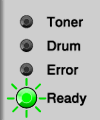
Se il LED Pronto non lampeggia, la stampante non riesce a connettersi al punto di accesso/router WLAN.
Se la connessione non è riuscita, controllare il codice di errore sul rapporto WLAN stampato e fare clic qui per ulteriori dettagli sul codice di errore.
La configurazione wireless è ora completata.
Per installare il driver della stampante per la connessione di rete, procedere come segue . Anche se avete stampato con connessione USB, è necessario installare il driver per connessioni di rete.
Installazione del driver per la rete:
NOTA: Le schermate possono variare a seconda del sistema operativo utilizzato e della macchina Brother.
-
Assicurarsi di che il vostro PC sia acceso e che siate loggati con i diritti di Amministratore.
Se sono in esecuzione programmi, chiuderli.
-
Inserire nell’apposita unità il CD-ROM di installazione.
Per gli utenti Windows:
Se non si dispone del CD-ROM, accedere alla sezione Download di questo sito Web e scaricare il pacchetto completo di driver e software. Le istruzioni di installazione sono disponibili nella pagina di download.
Per gli utenti Macintosh:
Se non si dispone del CD-ROM, accedere alla sezione Download di questo sito Web e scaricare il driver della stampante. Le istruzioni di installazione sono disponibili nella pagina di download.Per gli utenti Windows:
-
La schermata di installazione apparirà automaticamente. Se richiesto, selezionare il modello e la lingua.
NOTA: Se la schermata di installazione non viene visualizzata automaticamente, fare clic qui per vedere come aprire la schermata di installazione.
- Viene visualizzato il menu principale del CD-ROM. Fare clic su Installa driver stampante, quindi su Sì se si accetta il contratto di licenza.
Quando viene visualizzata la schermata controllo account utente , fare clic su Consenti o Sì.
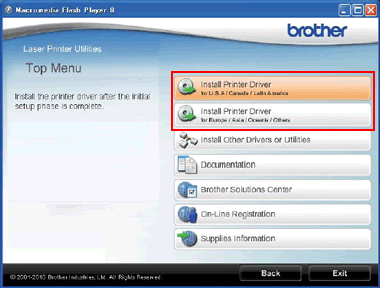
- Seguire le istruzioni visualizzate sullo schermo per completare la configurazione.
Per gli utenti Macintosh:
-
Fare doppio clic sull'icona Start Here OSX per eseguire l'installazione.
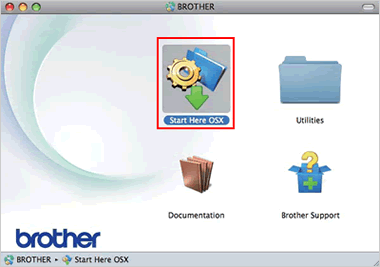
- Seguire le istruzioni visualizzate sullo schermo per completare la configurazione.
-
La schermata di installazione apparirà automaticamente. Se richiesto, selezionare il modello e la lingua.
